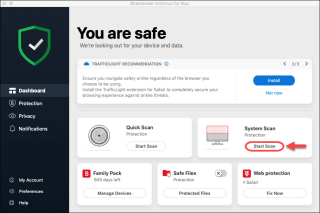Potensi Program yang Tidak Diinginkan adalah aplikasi yang sering diinstal tanpa izin pengguna. Sering berisi adware, menginstal toolbar, dengan tujuan yang tidak pasti. Ini mungkin atau mungkin tidak menyumbat sistem Anda. Umumnya PUP menjengkelkan dan menggunakan banyak sumber daya sistem dan memperlambat sistem operasi Anda.
Dalam posting ini, kita akan berbicara tentang tiga pembersih PUP terbaik untuk Mac yang dapat membantu Anda menghapus program yang mungkin tidak diinginkan.
1. BersihkanMyMacX

CleanMyMacX adalah aplikasi pembersih yang dapat digunakan untuk menghapus program PUP. Ini akan membersihkan file sampah dan file yang tidak perlu dari Mac Anda. Ini juga bertindak sebagai penghapus malware & PUP, monitor kinerja , dan pembersih mac .
Fitur CleanMyMacX:
- Itu dapat membersihkan file yang tidak diinginkan termasuk unduhan coklat, log, cache usang, dan pelokalan tidak berguna lainnya.
- Ini menghapus kekacauan dari Mail, iTunes, Foto, dan file besar yang tersembunyi dari Mac Anda dalam beberapa detik.
- Ini mengelola item login, agen peluncuran, dan aplikasi lain yang tidak diinginkan untuk mengosongkan RAM.
Alat ini juga berfungsi sebagai penghapus malware karena melakukan pemindaian mendalam di Mac Anda untuk mencari ancaman di Mac Anda. Ini juga menghapus riwayat penelusuran, bersama dengan jejak aktivitas online dan offline.
|
Bagaimana cara kerjanya?
CleanMyMacX adalah alat sederhana yang dapat membantu Anda mengelola ruang penyimpanan di Mac bersama dengan menghapus semua item yang tidak diinginkan di dalamnya. Ikuti langkah-langkah ini untuk menghapusnya:
Langkah 1: Unduh CleanMyMac X — gratis untuk diunduh.

Langkah 2: Klik tab Penghapusan Malware.
Langkah 3: Klik Pindai lalu klik Hapus.
|
2. Alat Penghapusan Adware BitDefender Untuk Mac

Perangkat lunak penghapus PUP lainnya untuk Mac, Alat Penghapusan Adware Bitdefender untuk Mac membantu Anda menghapus adware yang mengganggu, aplikasi yang mengganggu, dan bilah alat. Muncul dengan antarmuka yang sederhana dan pemindaian adware yang mengganggu.
Fitur Alat Penghapusan Adware BitDefender Untuk Mac:
- Ini menghapus bundler aplikasi dan keylogger bersama dengan adware.
- Ini juga mengamankan Mac Anda dari pembajak mencuri informasi Anda.
- Ini memiliki fungsi antiphishing yang memberi tahu Anda apakah halaman web yang Anda kunjungi aman atau tidak.
Alat Penghapusan Adware Bitdefender untuk Mac mampu memindai tautan di Twitter dan Facebook. Alat ini juga dapat memindai drive eksternal untuk adware yang terpasang ke Mac Anda.
|
Bagaimana cara kerjanya?
Alat Penghapusan Adware Bitdefender untuk Mac menjaga Mac Anda terlindungi dari adware dan PUP. Ikuti langkah-langkah ini untuk menghapus item yang tidak diinginkan dari Mac Anda:
-
-
- Langkah 1: Unduh dan instal alat.

-
- Langkah 2: Luncurkan alat dan jalankan.
- Langkah 3: Hapus semua program dan sampah yang tidak diinginkan untuk mendapatkan Mac bebas adware.
|
Jadi, ini adalah beberapa aplikasi terbaik yang dapat membantu Anda menghapus program PUP bersama dengan menghapus item yang tidak diinginkan dari Mac Anda. Yang mana yang akan Anda pilih? Apakah kami melewatkan alat favorit Anda? Silakan bagikan pemikiran Anda di bagian komentar di bawah.
Ikuti kami di Facebook dan Twitter untuk mendapatkan lebih banyak pembaruan teknologi. Dan untuk video pemecahan masalah dan tutorial berlangganan saluran YouTube kami .
ANDA MUNGKIN INGIN BACA:
10 Perangkat Lunak Pembersih Mac Terbaik untuk Mengoptimalkan Mac Anda
Cara Mengamankan Mac Anda Dengan Systweak Anti-Malware
Bagaimana Cara Memeriksa Virus Mac Anda?